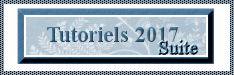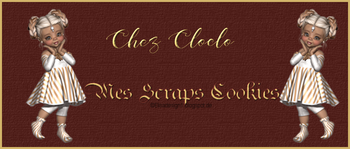-
La ballade d'hermine
-
Par Cynderella le 26 Septembre 2018 à 23:46



Ce tutoriel a été écrit par mes soins
Il est donc strictement interdit de se l’approprier
De le copier et de le diffuser sur le net sans mon autorisation au préalable
Les tubes employés proviennent de mes différentes recherches sur le web et sont libres de droits
Ce tutoriel a été réaliser avec PSP 19 mais peut-être réalisé avec les versions antérieurs
Le tube cookies n’est pas joint au matériel
Celui-ci provient de chez ElisaDésign
Le matériel

Etape 1
Ouvrir un calque de 800 X 800 pixels transparent / Remplir celui-ci de la couleur noire que l'on supprimera à la fin
Fichier / Ouvrir le tube Fond / Edition / Copier / Edition / Coller comme un nouveau calque / Ne pas déplacer
Fichier / Ouvrir le tube nuage / Edition / Copier / Edition / Coller comme un nouveau calque / Placer en haut / Voir l'image finale
Etape 2
Fichier / Ouvrir le tube arbre fleurie / Edition / Copier / Edition / Coller comme un nouveau calque / Placer à gauche
Ombre portée / 3 / 3/ 30 / 5 / Noir / Voir l'image finale
Fichier / Ouvrir le tube sapinette / Edition / Copier / Edition / Coller comme un nouveau calque / placer à droite
Ombre portée / 3 / 3/ 30 / 5 / Noir / Voir l'image finale
Fichier / Ouvrir le tube Cluster CL1 / Edition / Copier / Edition / Coller comme un nouveau calque / Placer en bas
Ombre portée / 3 / 3 / 30 / 5 / Noir / Voir l'image finale
Etape 3
Fichier / Ouvrir le tube Cluster CL2 / Edition / Copier / Edition / Coller comme un nouveau calque / Placer en bas
Ombre portée / 3 / 3/ 30 / 5 / Noir / Voir l'image finale
Fichier / Ouvrir le tube Hirondelle / Edition / Copier / Edition / Coller comme un nouveau calque / Placer en haut à droite
Ombre portée / 3 / 3/ 30 / 5 / Noir / Voir l'image finale
Fichier / Ouvrir le tube Papillon / Edition / Copier / Edition / Coller comme un nouveau calque / Placer en haut à gauche
Ombre portée / 3 / 3/ 30 / 5 / Noir / Voir au final
Etape 4
Fichier / Ouvrir le tube Scooter / Copier / Edition / Coller comme un nouveau calque / Placer en bas au milieu
Ombre portée / 3 / 3 / 30 / 5 / Noir / Voir l'image finale
Fichier / Ouvrir le tube Chien / Editer / Copier / Editer / Coller comme un nouveau calque / Placer en bas à gauche
Ombre portée / 3 / 3 / 30 / 5 / Noir / Voir l'image finale
Fichier / Ouvrir votre tube Cookies ou autre / Edition / Copier /Edition / Coller comme un nouveau calque
Placer comme sur l'image finale / Ombre portée au choix
Etape 5
Voir si tout est bien à sa place /Apposer votre signature / Ou votre licence si vous employer un tube payant
Se placer sur le calque du bas / Supprimer le calque noir / Fusionner les calques visibles / Enregistrer en PNG
Voilà c'est terminé
J'espère que vous passerai un agréable moment
A bientôt
Merci à mon amie Cloclo de me l'avoir tester, sa version


Merci de m'envoyer vos créations , je me ferai une joie de les posées ci-dessous

Pour tous problèmes me contacter ci-dessous merci


 1 commentaire
1 commentaire
-
Par Cynderella le 29 Mai 2018 à 21:49

Ce tutoriel a été écrit par mes soins
Il est donc strictement interdit de se l’approprier
De le copier et de le diffuser sur le net sans mon autorisation au préalable

Les tubes employés proviennent de mes différentes recherches sur le web et sont libres de droits
Ce tutoriel a été réaliser avec PSP 19 ...

Pour ceux qui n'ont pas la fonction ( Objet) voir l'image finale

Le tube cookies n’est pas joint au matériel
Celui-ci provient de chez Elisadesign que je remercie
Le matériel

Etape 1
*
Ouvrir un calque de 800/800 pixels transparent
Remplir celui-ci de la couleur noire ...
que l'on supprimera à la fin

Etape 2
*
Fichier / Ouvrir le tube ... Fond
Copier / revenir sur votre travail
Coller comme un nouveau calque
Ne pas déplacer

Etape 3
Fichier/ Ouvrir le tube ....Nuages
Copier/coller comme un nouveau calque
Placer en haut vers la droite
Ombre portée / 3 . 3 . 30 . 5 . Noir

Etape 4
*
Fichier / ouvrir le tube : arbre fleurit
Copier coller comme un nouveau calque
A placer à gauche ...voir final
Ombre portée/ 3 .3 . 30 . 5 noir

Etape 5
*
Fichier / Ouvrir le tube ... Sapinette
copier/coller comme un nouveau calque
Placer à droite .../ voir au final
Ombre portée/ 3 .3 . 30 . 5 noir

Etape 6
*
Fichier / ouvrir le tube ...Cluster CL 1
Copier/coller comme un nouveau calque
Placer en bas ( voir au final )
Ombre portée/ 3 .3 . 30 . 5 noir
Etape 7
*
Fichier / ouvrir le tube ...Cluster CL2
Copier/coller comme un nouveau calque
Placer en bas devant le précédent ...voir au final
Ombre portée/ 3 .3 . 30 . 5 noir
Etape 8
*
Fichier / ouvrir le tube ...Hirondelle
Copier/coller comme un nouveau calque
Placer vers le haut à droite ( voir au final )
Ombre portée/ 3 .3 . 30 . 5 noir
Etape 9
*
Fichier / ouvrir le tube ... Papillon
Copier /coller comme un nouveau calque
Placer en haut à gauche ...voir au final
Ombre portée/ 3 .3 . 30 . 5 noir
Etape 10
*
Fichier / ouvrir le tube ...Scooter
Copier coller comme un nouveau calque
placer en bas au milieu ...voir au final
Ombre portée/ 3 .3 . 30 . 5 noir
Etape 11
*
Fichier ...ouvrir le tube ... Chien
Copier/ coller comme un nouveau calque
Déplacer en bas à gauche ...voir au final
Ombre portée/ 3 .3 . 30 . 5 noir
Etape 12
*
Ouvrir votre tube cookies ou autre
Placer comme sur l'image finale
Ombre portée au choix
Etape 13
Voir si tout est bien à sa place
Apposer votre signature
Ou votre licence si vous employer un tube payant
Etape 14
*
Supprimer le calque noir
Puis fusionner les calques visibles
Et enregistrer en PNG

Voilà c'est terminé
J'espère que vous passerai un agréable moment
A bientôt
Laurette
Scrap réalisé le 28 Mai 2018

Pour m'envoyé vos réalisations
Retour à la liste des tutoriels ICI
 votre commentaire
votre commentaire Suivre le flux RSS des articles de cette rubrique
Suivre le flux RSS des articles de cette rubrique Suivre le flux RSS des commentaires de cette rubrique
Suivre le flux RSS des commentaires de cette rubrique
Tutoriel Scrap de Laurette